Як виправити систему Android WebView, яка не оновлюється
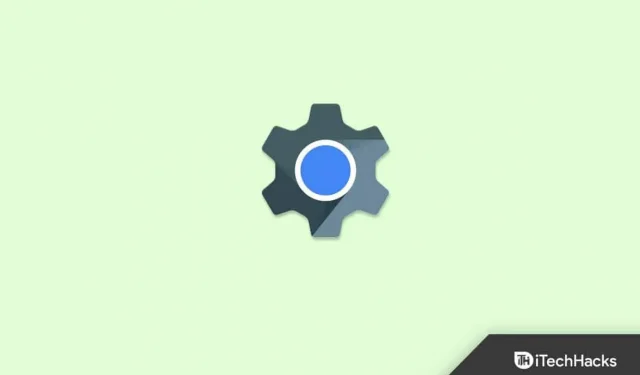
За допомогою компонента Android System WebView програми Android можуть відображати веб-вміст у своїх програмах безпосередньо в операційній системі Android. Коли ви користуєтеся пристроєм Android, у вас є два варіанти перегляду веб-вмісту: традиційний веб-браузер або веб-перегляд на основі програми.
Але багато користувачів повідомили, що Android System WebView не оновлюється на їхніх пристроях Android. Однак після дослідження цієї проблеми наша команда запропонувала кілька виправлень, які напевно допоможуть вам вирішити проблему, якщо Android System WebView не оновлюється. Отже, давайте перевіримо, що ми отримали.
Зміст:
Навіщо потрібен Android System WebView?
За допомогою Android System WebView програми можуть відображати вікна браузера всередині програми замість того, щоб вимагати від користувачів перемикання браузерів. Щоразу, коли розробники хочуть відобразити веб-сторінки у своїх програмах Google або інших програмах, вони використовують WebView.
Виправити проблему Android System WebView не оновлюється
На телефонах Android webView попередньо встановлено як частину системної програми. З його допомогою програми сторонніх розробників можуть відображати вміст у своїх браузерах програм. Тому вкрай важливо підтримувати його в актуальному стані. Однак оновлення стає неможливим, коли ви намагаєтеся це зробити. Це тому, що щоразу, коли ви намагаєтесь оновити його, Android System WebView не оновлюється. Але у нас є деякі виправлення. Отже, перейдемо до них:
Перезавантажте пристрій

Існує ймовірність, що у вас може виникнути ця проблема лише тому, що ваш пристрій має небажані файли помилок або пошкоджені дані кешу, які перешкоджають оновленню Android System WebView. Тому вам слід спробувати перезавантажити пристрій, оскільки це очистить оперативну пам’ять вашого пристрою, що дасть йому новий початок для належного функціонування.
Спробуйте через деякий час
Існує ймовірність, що ви зіткнулися з цією проблемою лише через деякі випадкові помилки, спричинені розробником. Тому краще залишити його на деякий час і спробувати оновити знову. Можливо, через деякий час він знову запрацює.
Очистити файл кешу PlayStore
Ви можете видалити всі кеші та дані з Google Play Store, очистивши кеш і дані. Зазвичай рекомендується очищати кеш для інших програм, а не для даних, оскільки вони різні.
Однак факт полягає в тому, що очищення пам’яті також призведе до видалення даних програми, що призведе до того, що програма не працюватиме. Однак цей випадок не має такого зв’язку з Play Store.
Немає значення, що ви робите, якщо ви очищаєте дані або пам’ять для Play Store. Немає необхідності видаляти встановлені програми, і ви не втратите пов’язані з ними дані. Крім того, будуть відновлені файли та контакти. Ваш телефон зможе зробити це лише після видалення облікового запису Google.
Коли ви очищаєте дані Play Store, ви лише скидаєте налаштування Play Store, такі як сповіщення, автоматичні оновлення, батьківський контроль тощо.
- Перейдіть до налаштувань служби та натисніть «Програми» .
- Тепер ви можете переглянути всі нещодавно відкриті програми, натиснувши Переглянути всі програми .
- Вам потрібно буде відкрити програму Google PlayStore після того, як ви перейдете до неї.
- Виберіть Очистити дані на сторінці інформації про програму Google PlayStore.

- Далі виберіть «Очистити дані» і «Очистити кеш».

- Після оновлення Chrome і Android Webview знову відкрийте Google PlayStore.
Перевірте підключення до Інтернету

У вас може виникнути проблема з неоновленням системи, якщо підключення до Інтернету нестабільне. Крім того, деякі програми можуть використовувати багато даних під час роботи, якщо у вас швидке підключення до Інтернету. Тому вам слід перевірити, чи фонові програми не споживають ваші дані та ресурси. Однак рекомендується закрити будь-яку програму, яка здається такого типу, якщо ви її знайдете.
Вимкніть автоматичне оновлення
Це може бути причиною помилки, якщо на вашому пристрої ввімкнено функцію автоматичного оновлення. Радимо налаштувати програми на ручне встановлення оновлень замість їх автоматичного оновлення.
- Ви можете запустити Google Play Store, торкнувшись значка профілю у верхній частині екрана.
- У новому бічному меню, що з’явиться, виберіть Мої програми та пристрої.

- Тепер ви можете припинити оновлення всіх програм, натиснувши «Зупинити» або «Скасувати все» ; він виведе статус оновлення кожної програми.
- Тоді вам потрібно лише оновити Google Chrome і Android Web Viewer, щоб вирішити цю проблему.
- Ви повинні перевірити, чи проблема вирішена чи ні.
Перевстановіть оновлення
Можливо, вам знадобиться перевірити програму Android Webview на наявність проблеми. Тому в такому випадку краще видалити програму задля власної безпеки. Оскільки це вбудована програма в систему Android, ви не можете видалити її безпосередньо. Також, на жаль, неможливо видалити системну програму Webview. Однак хвилюватися не варто! Ви все ще можете скинути заводські налаштування програми та оновити її знову.
- У Google PlayStore свого пристрою знайдіть Android System Webview.
- Після цього натисніть «Видалити», оскільки буде видалено лише оновлення.

- Потім перевстановіть webview.
Зараз проблема зазвичай вирішується швидше. Однак, якщо вам усе ще потрібна допомога у вирішенні проблеми, і ви все ще не оновлюєте Webview у PlayStore, ось ще кілька варіантів.
Примусово зупинити програму Android WebView
Як зазвичай у випадку з Windows, програми, що працюють у фоновому режимі, не оновлюватимуться. Однак з Android важко визначити, чи працює програма Android Webview. З цієї причини примусова зупинка програми Android Webview може допомогти вирішити проблему.
- Перейдіть у програму Налаштування. Далі натисніть Програми.
- Щоб переглянути повний список встановлених програм, натисніть вкладку «Переглянути всі програми».
- Тепер натисніть на три крапки в правому куті, щоб відкрити меню.
- Потім натисніть Показати систему , щоб переглянути доступні програми.
- У списку виберіть Android System WebView .
- Після цього натисніть « Примусово зупинити », щоб зупинити запущений процес програми Webview.
Тут також можна очистити кеш-пам’ять. Коли це буде зроблено, спробуйте оновити програму Android System Webview із Playstore і подивіться, чи це вирішить проблему.
Вихід з бета-тестування
Однак Google пропонує користувачам варіанти бета-тестування. Ті, хто не знайомі з бета-тестуванням, повинні знати, що це процес, у якому користувачі можуть тестувати нові функції та оновлення перед їх випуском. Нове бета-оновлення може містити випадкові помилки, тому, якщо ви є бета-тестером, вам слід припинити його використання та використовувати замість нього офіційну програму Android Webview.
- Ви можете знайти Android System Webview, виконавши пошук у Google PlayStore на своєму пристрої.
- Прокрутіть вниз, доки не знайдете Приєднатися до бета-тестування.
- Натисніть «Вийти» в розділі «Приєднатися до бета-версії».
- Для цього видаліть оновлення та інсталюйте його повторно.
Підведіть підсумки
Отже, ось як виправити, якщо Android System WebView не оновлюється на вашому пристрої. Сподіваємося, виправлення, про які ми згадували раніше в цій статті, допомогли вам. Але якщо проблема не зникає, зверніться до служби підтримки Android і попросіть допомоги. Тим часом, щоб отримати додаткову інформацію, прокоментуйте нижче та повідомте нам.



Залишити відповідь